Si tenemos en cuenta que hoy en día vivimos conectados a Internet prácticamente de manera ininterrumpida, el uso de las redes WiFi se antoja casi necesario si no queremos agotar la tarifa de datos, sobre todo en fechas muy señaladas. Por seguridad, no es recomendable compartir nuestra red Wi-Fi con todos los invitados que vienen a nuestra casa, y por ello, en este artículo vamos a explicar cómo crear una red WiFi para invitados.
Cómo crear una red WiFi para invitados
Seguro que en más de una ocasión nos hemos encontrado en la situación de que amigos o familiares nos piden la clave del WiFi. Nos hacen una visita para comer, por ejemplo, y quieren conectarse a nuestra red. Es lógico si van a pasar varias horas y no quieren fundir sus tarifas móviles enseñando esos vídeos tan graciosos que han encontrado.
Ahora bien, en ocasiones puede ser un problema. Puede ocurrir que simplemente no recordemos la clave. También es probable que queramos mantener la seguridad de nuestra red o que incluso queramos poner cierto límite y que no consuman todo el ancho de banda. Esto último especialmente es interesante en conexiones más lentas, como puede ser ADSL, donde los recursos son más limitados.
Por tanto en este artículo vamos a explicar cómo crear una red WiFi de invitados para Nochebuena o Nochevieja. Realmente es algo que podemos aplicar durante todo el año, pero seguro que en estas dos fechas tan marcadas puede venir bien a más de uno.
Lo primero que hay que tener en cuenta es que no en todos los routers es igual, aunque sí es una función similar. En la mayoría de los dispositivos modernos está disponible. Ya sabemos que evitar la pérdida de señal Wi-Fi es vital.
Pasos para crear una red de invitados
- Tenemos que entrar en el router. Para ello, en casi todos los modelos, la forma de hacerlo es a través de 192.168.1.1. Dependerá de si hemos cambiado o no la clave de acceso, pero en general suele ser 1234, admin123 y similares. Depende, una vez más, del modelo del router. Eso sí, para los que hayáis mantenido la contraseña predeterminada de acceso al dispositivo, desde RedesZone recomendamos que la cambiéis cuanto antes. No es buena idea mantener la que viene de fábrica.
- Una vez dentro dependerá un poco del modelo. Normalmente tendremos que acceder a la sección Wireless o Wi-Fi.
- Posteriormente encontrar la opción de WiFi Guest, Virtual Access Point o alguna similar que haga mención a generar una red para invitados. Puede que para llegar hasta aquí, como es mi caso personal, haya que entrar previamente en opciones avanzadas.
- Cuando estemos dentro de la opción correspondiente para crear una red de invitados, simplemente tendremos que configurarla. Podemos ponerle el nombre que queramos, así como ocultarla o no. Esto es útil si queremos activarla únicamente cuando sabemos que vamos a recibir visitas.
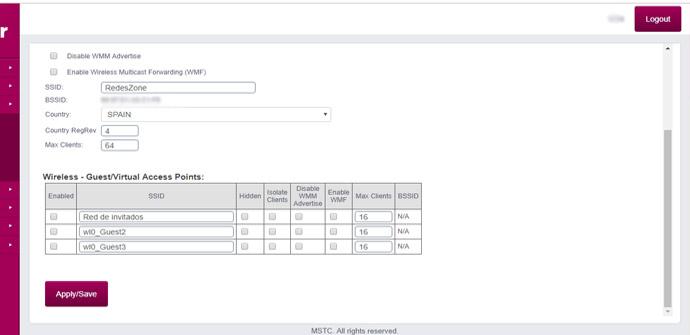
Normalmente los routers modernos permiten poner un número máximo de clientes. Esto significa que podemos limitar el número de usuarios conectados a la red. Quizás si tenemos una buena conexión de fibra óptica no sea tan necesario. Pero seguro que si realizamos un test de velocidad con una conexión ADSL en la que tenemos a toda la familia conectada y viendo vídeos de YouTube, los datos no son los que nos gustarían.
En algunos modelos incluso podemos limitar el ancho de banda. Por ejemplo asignar que únicamente el 20% del total de la red (o lo que queramos) esté disponible en esta red WiFi para invitados.
De esta manera podemos crear una red WiFi para invitados, una forma interesante de que nuestras visitas puedan conectarse a la red sin revelar nuestra clave principal ni poner en peligro el resto de equipos conectados a la red.

